В этой статье мы покажем вам, как установить гостевые дополнения VirtualBox и обмениваться папками между хост-ОС и гостевой ОС.
Предпосылки
- Хост-ОС с установленным VirtualBox
- На виртуальной машине установлена гостевая ОС
Для этой демонстрации мы используем Windows 10 в качестве основной ОС и Ubuntu 20.04 LTS в качестве гостевой ОС. Чтобы обеспечить совместное использование между гостевой и хост-ОС, мы установим гостевые дополнения VirtualBox в гостевой ОС, а затем предоставим общий доступ и подключим папку из хост-ОС в гостевую ОС. Давайте начнем.
Установите гостевые дополнения VirtualBox в гостевой системе
Чтобы разрешить совместное использование файлов между хостом и гостем, вы должны установить гостевые дополнения в гостевой ОС. Для этого необходимо предпринять следующие шаги:
1. Откройте VirtualBox в вашей хост-системе и запустите гостевую операционную систему.
2. В верхней строке меню VirtualBox щелкните Устройства, затем выберите Вставить образ компакт-диска с гостевыми дополнениями вставить виртуальный компакт-диск в гостевую систему.
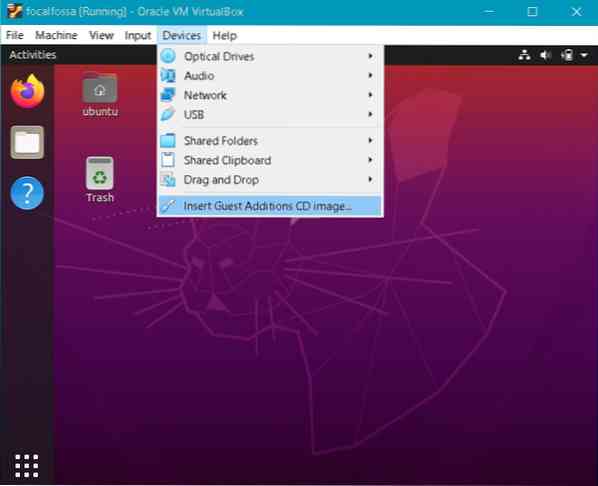
3. Появится следующее сообщение. Нажмите Запустить для установки гостевых дополнений на гостевую машину.
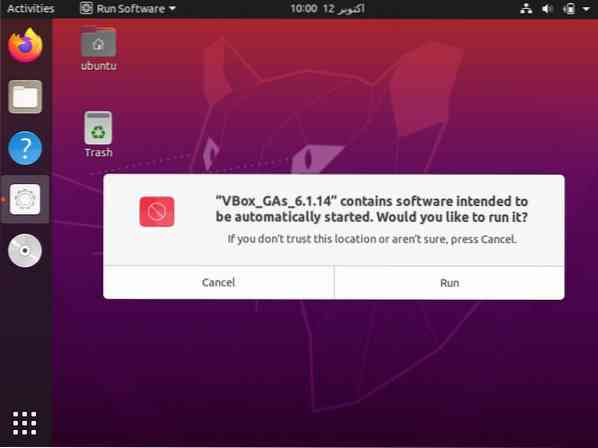
4. Начнется установка, и после ее завершения вам будет предложено нажать Входить закрыть окно. Нажмите Входить закончить установку.
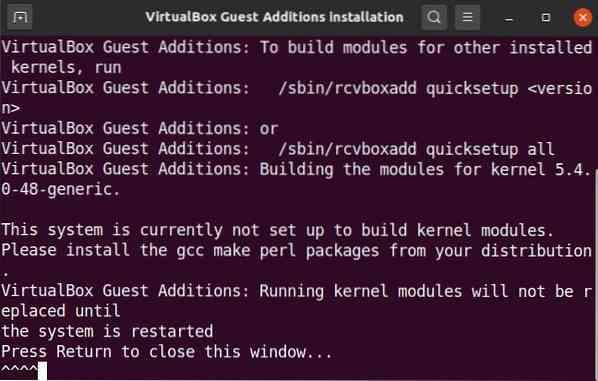
После установки гостевых дополнений VirtualBox в гостевой ОС вы можете обмениваться папками между хост-системой и гостевой системой.
Делитесь папками между хостом и гостем
Теперь мы поделимся папкой между хост-системой и гостевой системой. Вы можете совместно использовать несколько папок между гостевой ОС и хост-ОС. Для совместного использования папки либо создайте новую папку, либо используйте существующую папку. Выполните следующие действия, чтобы предоставить общий доступ к файлу или папке между хост-системой и гостевой системой.
1. В верхней строке меню VirtualBox перейдите к Общие папки> Настройки общих папок.

2. В гостевой системе вы увидите следующее окно настроек. Нажмите кнопку +, чтобы открыть Добавить Поделиться чат.
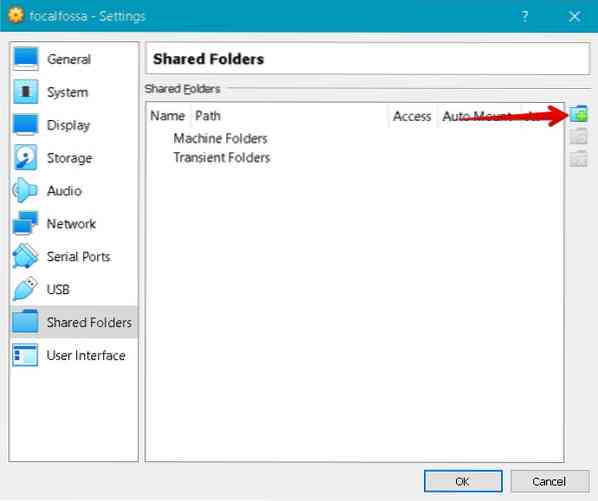
3. в Добавить Поделиться диалоговом окне выберите общую папку с помощью Путь к папке раскрывающийся список и выберите папку в ОС вашего хоста. Затем введите имя вашей общей папки и проверьте Авто-крепление коробка. В Авто-крепление опция автоматически подключит общую папку при следующей загрузке.
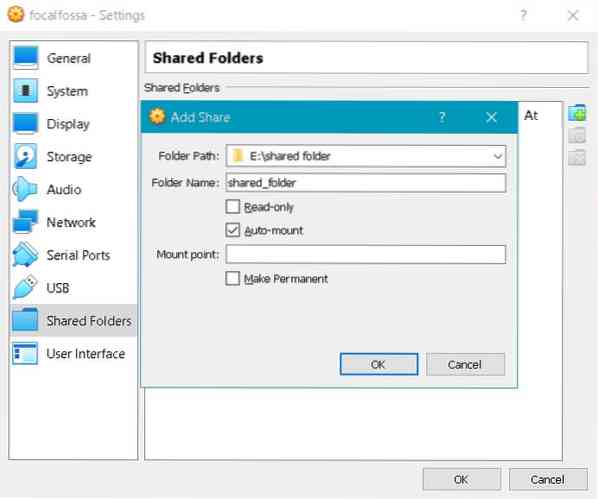
Теперь нажмите ОК закрыть Добавить Поделиться диалог. Теперь вы увидите общую папку в Настройки окно. Нажмите ОК закрыть окно.
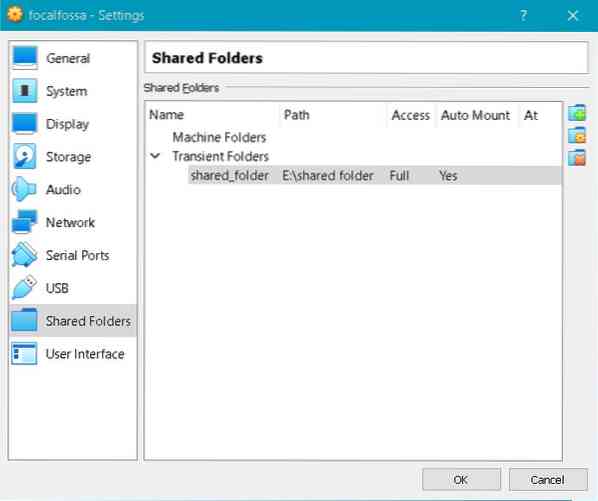
4. По умолчанию только root и члены vboxsf имеют доступ к общей папке. Чтобы назначить разрешения вашей учетной записи пользователя, введите в терминале следующую команду, заменив с фактическим именем пользователя:
5. Если вы откроете диспетчер файлов или проводник в гостевой ОС, вы увидите общую папку sf_shared_folder установлен там, где sf_shared_folder это имя вашей общей папки.
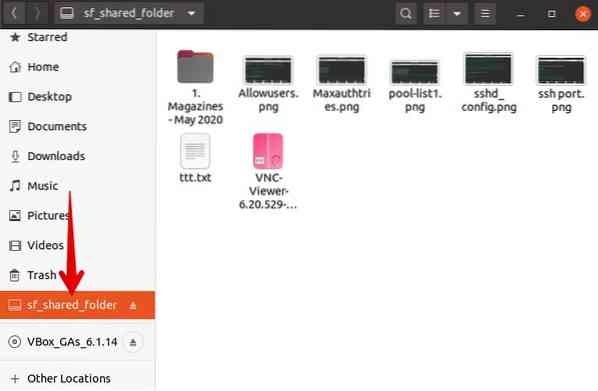
Доступ к общей папке также можно получить из командной строки. Откройте командную строку с помощью Ctrl + Alt + T, а затем перейдите к /СМИ каталог, используя следующую команду в терминале:
Здесь, если вы запустите команду cd, вы увидите свою общую папку, указанную в каталоге / media.
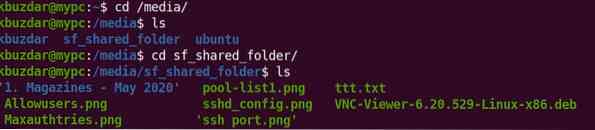
Теперь перейдите в общую папку с помощью команды cd следующим образом:
Обязательно замените sf_shared_folder с именем вашей общей папки.
В общей папке вы можете разместить любой файл, которым хотите поделиться с вашей ОС хоста. Точно так же вы можете получить доступ к любому файлу, совместно используемому вашей ОС хоста.
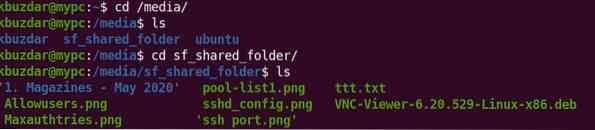
Заключение
В этой статье показано, как настроить совместное использование папок между хост-системой и гостевой системой в VirtualBox. Вам нужно выполнить описанную выше процедуру для гостевых машин только один раз. После этого общая папка хоста будет автоматически монтироваться в гостевой ОС при каждой загрузке для совместного использования файлов.
 Phenquestions
Phenquestions


